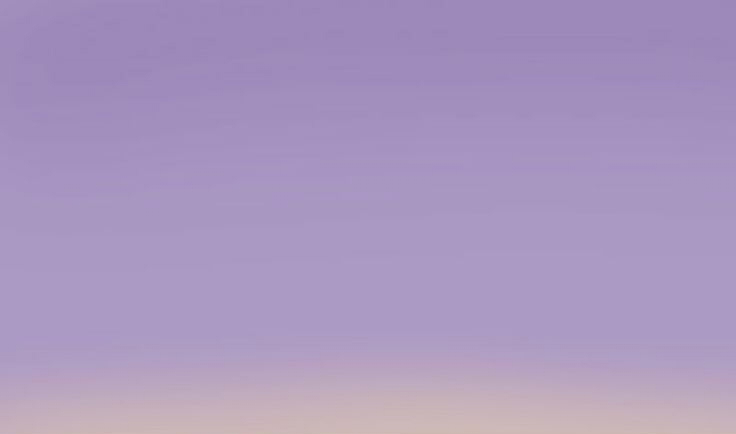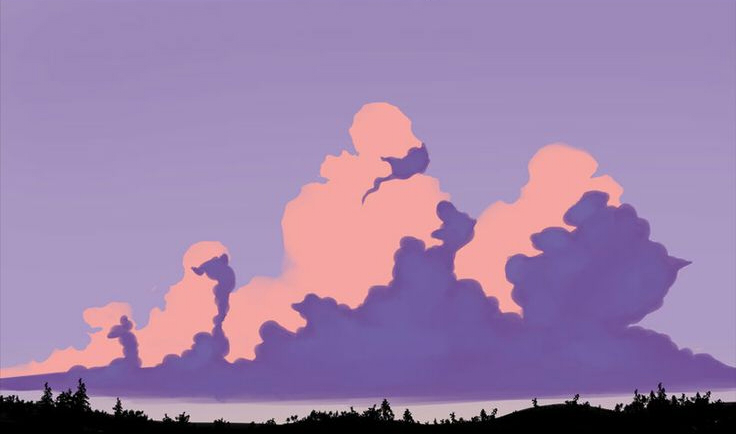Как нарисовать пейзаж в Photoshop
В этом уроке я хочу показать вам, как нарисовать пейзаж в Photoshop. Для выполнения этого урока вам потребуется графический планшет, компьютер, графический редактор и умение всем этим пользоваться.
Шаг 1
Для начала нам нужно создать новый документ в графическом редакторе. Подбирайте достаточный размер холста и высокую плотность пикселей, чтобы изображение впоследствии можно было хорошо детализировать. Слой заливаем градиентом – сиреневым с желтым.
Шаг 2
Снизу жесткой черной кистью рисуем на новом слое силуэт горизонта и деревьев. Линии должны быть яркими и четкими.
Шаг 3
Теперь выбираем персиково-розовый цвет и кисть, которая вам удобна. Рисуем вот такую фигуру в форме облака на слое под силуэтами. Края могут быть как жесткими, так и мягкими, экспериментируйте.
Шаг 4
Вот таким образом наносим на нижнюю часть облака фиолетовый оттенок.
Шаг 5
Мягкой кистью добавляем синий оттенок на фиолетовое пятно.
Шаг 6
Делаем переход мягким с помощью текстурных кистей и смешивания. Ни в коем случае не используйте инструмент «Палец» и «Размытие».
Шаг 7
Светлым сиреневым оттенком наносим текстуру на светлую часть облака.
Шаг 8
Выделяем освещенные участки светлым желтым цветом.
Шаг 9
Коррекируем объем облака с помощью тех оттенков, которые уже нанесены.
Шаг 10
Создаем новый слой под облаком и делаем небо немного интересней – прямыми четкими линиями добавляем на небо полосы тех же цветов, что и облако.
Шаг 11
Освещенная часть облака делается еще светлее с помощью нанесения белого цвета в режиме наложения. Режим наложения необходимо подбирать самостоятельно. Вы можете попробовать что-нибудь вроде режима «Перекрытие».
Шаг 12
Смягчаем границу между нижней частью облака и небом с помощью смешивания цвета мягкой полупрозрачной кисточкой.
Шаг 13
Автор решил добавить облака, также, как и основное, освещенные сверху и затененные снизу.
Шаг 14
Корректируется линия горизонта, добавлены темно зеленые оттенки.
Шаг 15
Рисуются детали – перьевые облака по бокам, какие-то назначительные мелочи, которые разительно изменяют картину. Урок рисования пейзажа окончен, и теперь вы знаете, как нарисовать пейзаж в Photoshop.